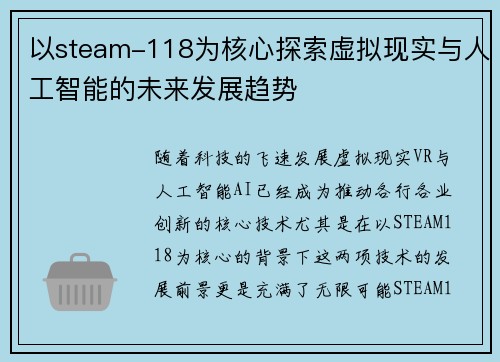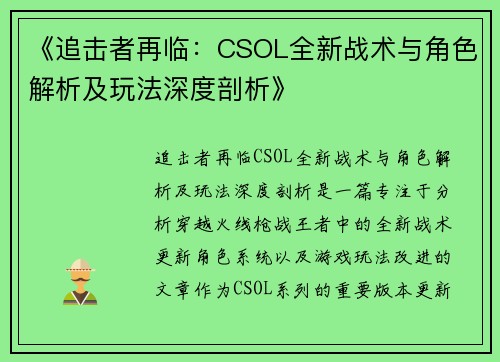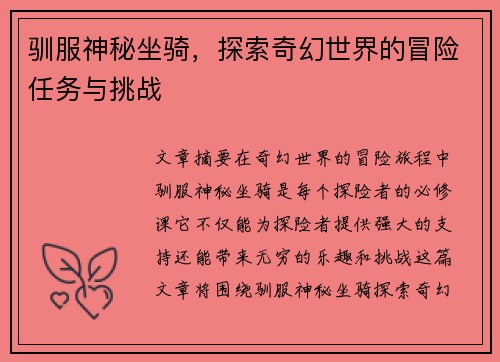鼠标滚轮失灵是许多人在日常使用电脑时常遇到的问题之一。滚轮是我们与电脑交互时最常用的输入设备之一,主要用于浏览网页、文档滚动以及图片缩放等操作。当鼠标滚轮无法正常工作时,往往会给用户带来不便。幸运的是,大部分的鼠标滚轮失灵问题并非硬件故障,通常可以通过一系列的排查步骤来解决。本文将详细介绍如何通过不同角度排查和解决鼠标滚轮失灵的常见故障问题。文章从四个方面展开:硬件检查、驱动程序更新、软件设置调整以及系统故障排除,每个方面提供具体的解决方法与步骤,帮助用户迅速恢复鼠标滚轮的正常使用。通过这些方法,用户能够有效解决鼠标滚轮失灵的烦恼,让电脑操作更流畅高效。
1、硬件故障排查
当鼠标滚轮失灵时,首先需要确认鼠标是否存在硬件故障。硬件问题是导致滚轮无法工作的最直接原因。我们可以从以下几个方面进行排查:
首先,检查鼠标的物理状态。如果鼠标长时间使用,滚轮可能积累了灰尘或者杂物,导致滚轮无法顺畅旋转。这时,可以使用软布或者空气压缩器清洁鼠标,特别是滚轮周围的缝隙。清洁后,重新插拔鼠标,看看是否恢复正常。
其次,确认鼠标是否连接正常。检查鼠标与电脑的连接方式是否有松动。如果是有线鼠标,确保鼠标接口稳固地插入计算机的USB端口;如果是无线鼠标,检查无线接收器是否与鼠标匹配且连接无误。同时,尝试将鼠标连接到其他电脑或USB端口,看是否仍然无法使用滚轮。如果在其他电脑上也无法正常使用,可能是鼠标本身出现故障。
最后,如果鼠标滚轮在其他设备上也无法正常使用,那么就有可能是鼠标内部的机械或电路出现了问题。在这种情况下,可以考虑更换鼠标,或者联系售后服务进行维修或更换。
2、驱动程序更新与重装
鼠标滚轮失灵的一个常见原因是驱动程序出现问题。驱动程序是鼠标与电脑之间的桥梁,确保鼠标各个功能的正常工作。如果驱动程序损坏或过时,可能导致滚轮失灵或其他功能异常。因此,更新或重新安装驱动程序是排查问题的一个重要步骤。
首先,检查是否有新的鼠标驱动程序版本。如果你的鼠标品牌有官方网站,可以访问官网,查找最新的驱动程序并下载安装。在下载之前,确保选择与你的操作系统版本相匹配的驱动程序。下载并安装后,重启计算机,检查鼠标滚轮是否恢复正常。
HB火博如果更新驱动程序没有解决问题,可以尝试卸载并重新安装鼠标驱动。在“设备管理器”中找到“鼠标和其他指针设备”,右键选择卸载设备,然后重新启动计算机。系统会自动检测并安装合适的驱动程序。重新安装后,再次检查滚轮是否可以正常使用。
此外,如果你使用的是第三方鼠标,特别是游戏鼠标或专业鼠标,可能需要安装专门的驱动程序或软件来启用更多功能。确保相关的驱动程序已经正确安装,并且软件设置没有出现问题。
3、软件设置与配置调整
除了硬件和驱动问题外,鼠标滚轮失灵也可能与操作系统中的设置和配置有关。不同操作系统和软件可能会影响滚轮的功能,特别是在浏览器和某些应用程序中。
首先,检查操作系统的鼠标设置。在Windows系统中,可以进入“控制面板”或“设置”中的“鼠标”选项,查看鼠标的滚轮设置。在这里,你可以调整滚轮的滚动速度和方向。有时候,错误的设置可能导致滚轮行为异常,调整这些设置后,看看是否解决了问题。
另外,一些软件应用程序可能会禁用或限制鼠标滚轮的功能。例如,某些浏览器插件或系统增强软件可能会影响鼠标的正常使用。尝试在没有安装任何插件或第三方软件的情况下,测试鼠标滚轮是否正常工作。可以通过“安全模式”启动电脑,以排除软件冲突。
如果你在使用某些专业软件(如图形设计、CAD软件等)时遇到滚轮失灵的问题,检查该软件的设置是否有相关选项可以调整滚轮行为。某些程序可能会重新映射滚轮的功能,导致其无法正常滚动。
4、系统故障与其他排查方法
如果排查了硬件、驱动和软件设置问题后,鼠标滚轮依旧无法正常使用,可能需要检查操作系统本身是否存在故障。系统更新、病毒感染或其他系统设置问题都有可能导致鼠标滚轮失灵。
首先,确保操作系统已安装所有最新的更新补丁。有时候,操作系统中的Bug或漏洞会影响硬件设备的正常工作。前往系统更新页面,查看是否有待安装的更新,特别是与硬件兼容性相关的更新。安装完毕后,重启计算机,检查问题是否得到解决。
此外,病毒或恶意软件可能会干扰鼠标的正常工作。使用安全软件扫描计算机,确保系统没有感染病毒。即使是常见的广告软件或不必要的后台程序,也有可能导致系统资源的占用,从而影响鼠标功能。彻底清除系统中的恶意软件后,重新测试鼠标滚轮。
如果你怀疑操作系统的配置出现问题,可以尝试恢复系统到某个正常的还原点。在Windows操作系统中,可以使用“系统还原”功能,将系统还原到之前的某个日期,以排除系统配置或软件冲突的问题。
总结:
鼠标滚轮失灵的原因多种多样,通常可以通过一系列排查步骤逐一排除。首先,从硬件方面检查鼠标的物理状态和连接情况,确保没有损坏或松动;其次,检查并更新鼠标驱动程序,确保驱动程序与操作系统兼容;然后,调整操作系统和软件中的相关设置,排除设置错误导致的滚轮失灵;最后,检查系统是否存在故障或恶意软件,确保系统环境的健康。通过这些方法,绝大多数鼠标滚轮失灵问题都能得到有效解决。

在日常使用中,保持鼠标和操作系统的良好状态,定期检查驱动程序更新,并避免过多安装可能影响系统性能的软件,可以有效避免鼠标滚轮失灵问题的发生。希望本文提供的排查与解决方法能够帮助你快速恢复鼠标滚轮的正常使用,提升你的工作和娱乐效率。